Вращение Инструмент Free Transform
Инструмент Free Transform (Свободное трансформирование) позволяет вращать объект или совокупность объектов вокруг геометрического центра. Для этого необходимо с помощью инструмента Selection (Выделение) (
Инструмент Rotate С помощью инструмента Rotate (Поворот) можно повернуть любую совокупность объектов на произвольный угол не только вокруг геометрического центра, но и вокруг точки "приложения" (центра преобразования), которая по умолчанию хотя и располагается в геометрическом центре объекта или группы объектов, но может быть перемещена. Во время вращения объекты можно копировать, что позволяет достаточно легко создавать всевозможные декоративные элементы (розетки, круговые орнаменты и пр.).
Для вращения объекта в интерактивном режиме его необходимо выделить и включить инструмент Rotate (Поворот) (
Для того чтобы исходный объект остался на месте, а в новом положении оказалась копия (вращение с копированием), необходимо во время вращения удерживать нажатой клавишу [Alt].
Поворот на заданный угол
Если заранее известен точный угол поворота объекта, то выполнить его проще, задав значение угла в диалоговом окне Rotate (Поворот) (рис. 7.5), которое вызывается двойным щелчком на кнопке инструмента Rotate (Поворот) (
В диалоговом окне представлено поле Angle (Угол) для ввода числовых значений поворота в градусах: положительные значения обеспечивают поворот против часовой стрелки, а отрицательные — по часовой стрелке. Для того чтобы осуществить поворот вокруг смещенного центра вращения с помощью диалогового окна Rotate (Поворот), необходимо при определении центра вращения удерживать клавишу [Alt]. Если необходим поворот с копированием, то следует использовать кнопку Copy (Скопировать). Диалоговое окно Rotate (Поворот) можно также вызвать с помощью одноименной команды меню Object/Transform (Объект/Трансформирование).
При вращении большой совокупности объектов, как и при перемещении, может появиться необходимость в некотором "беспорядке" (разумеется, художественном). Для этой цели используется команда Transform Each (Трансформировать каждый), которая открывает одноименное диалоговое окно (рис. 7.6). В этом окне в поле Rotate (Поворот) следует ввести числовое значение угла поворота в диапазоне от —360 до 360 градусов или добиться нужного значения вращением радиуса в поле справа, а затем установить флажок Random (Случайно).
Поделитесь этой записью или добавьте в закладки |
Полезные публикации |
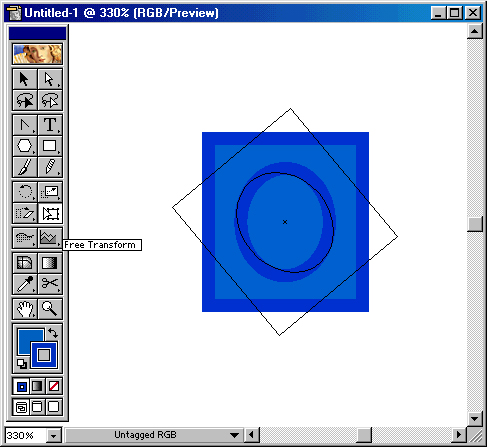
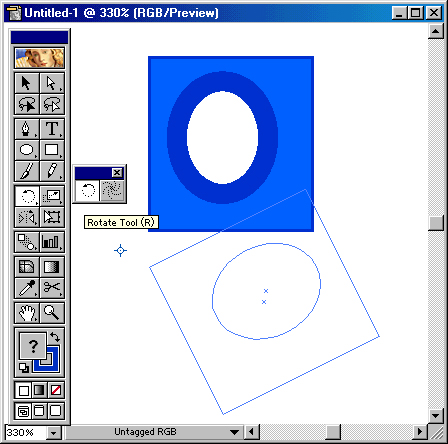

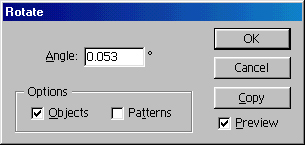
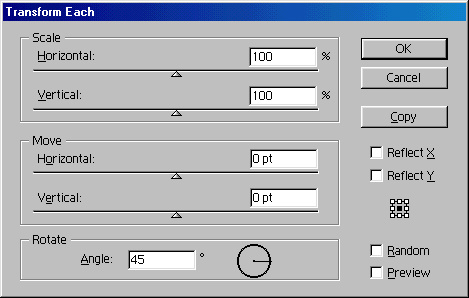
 Главная
Главная